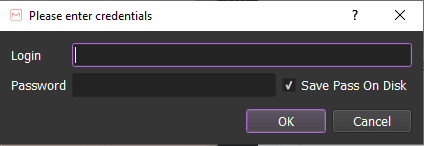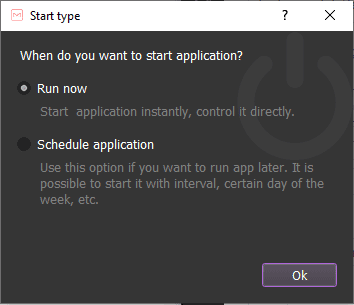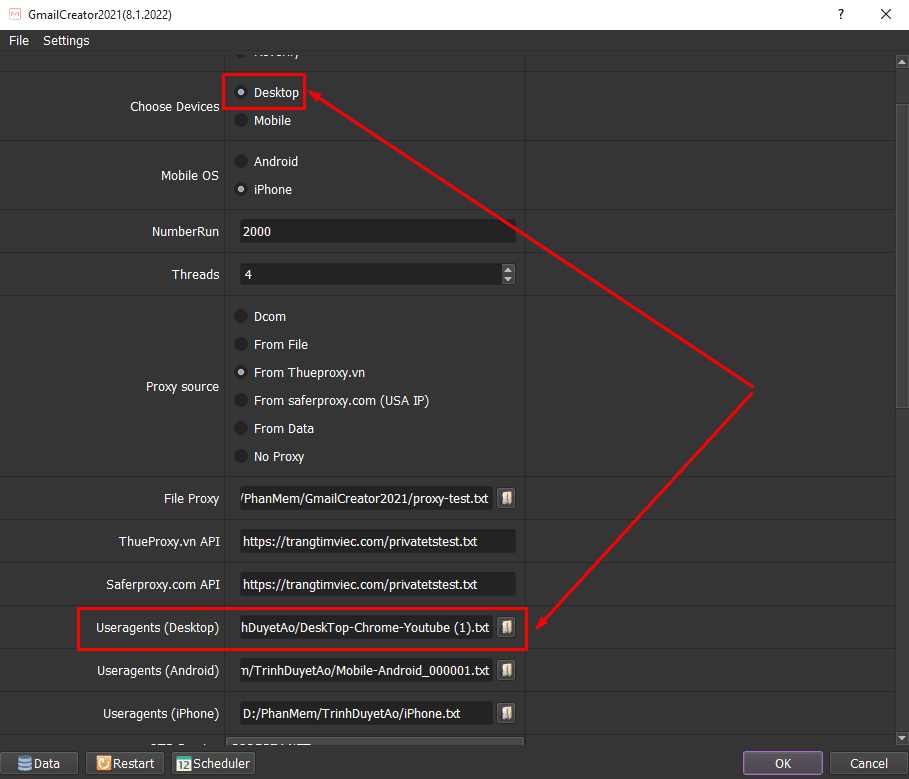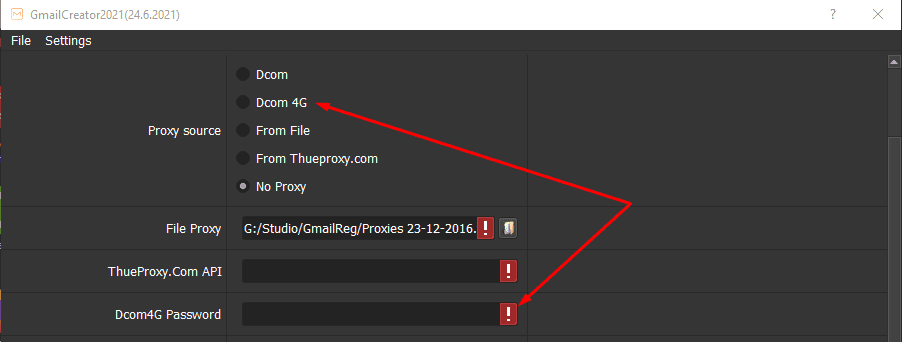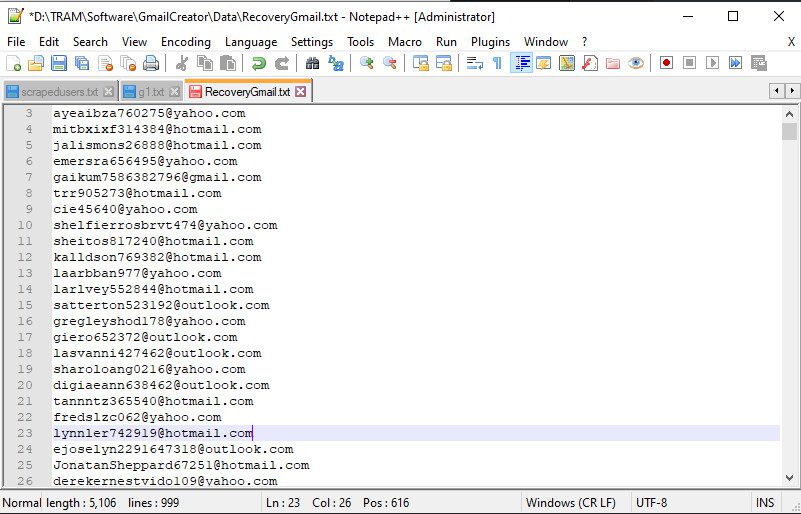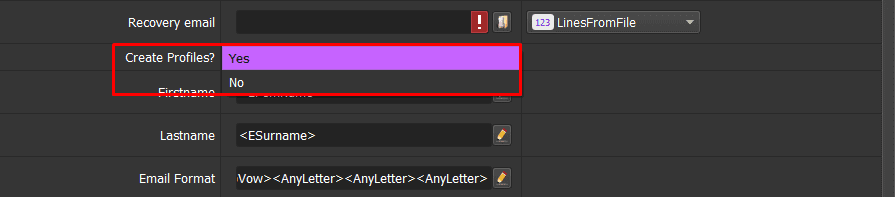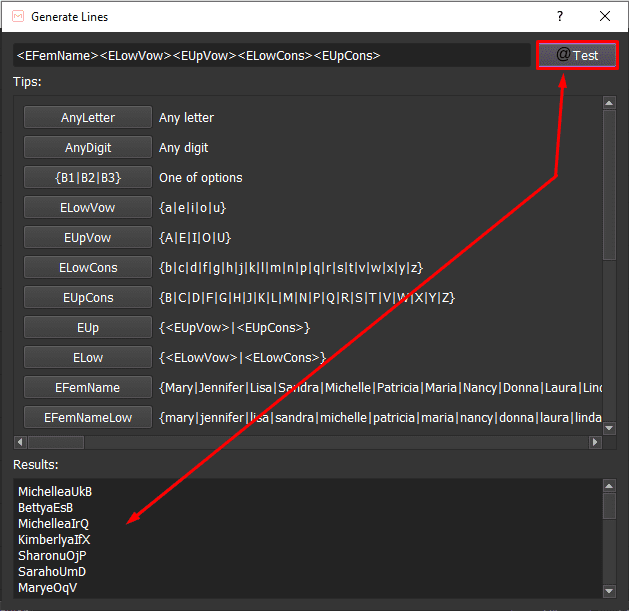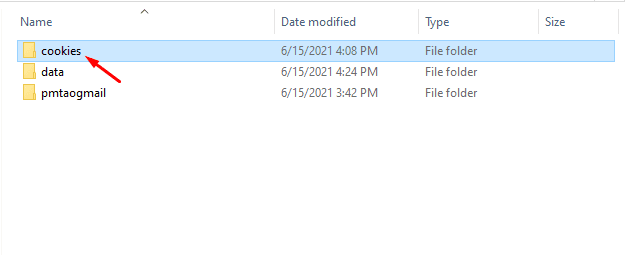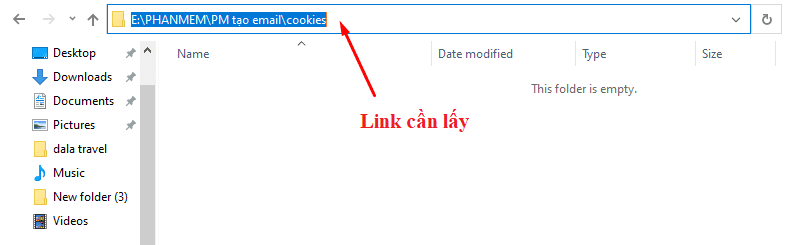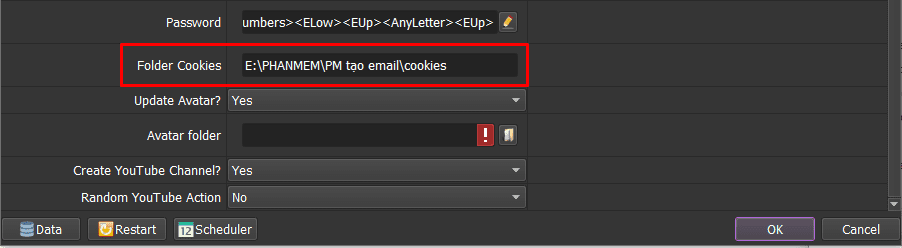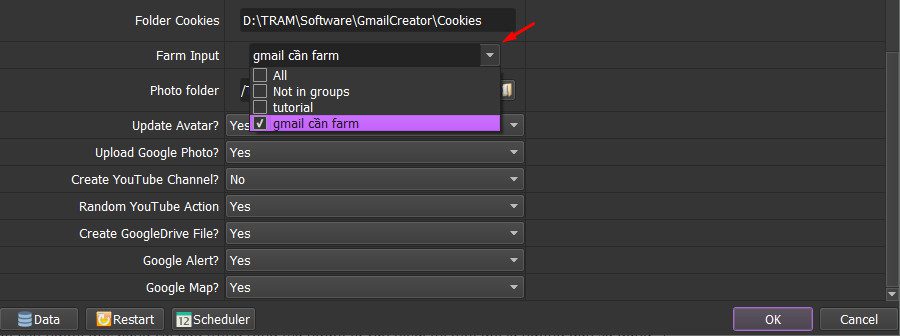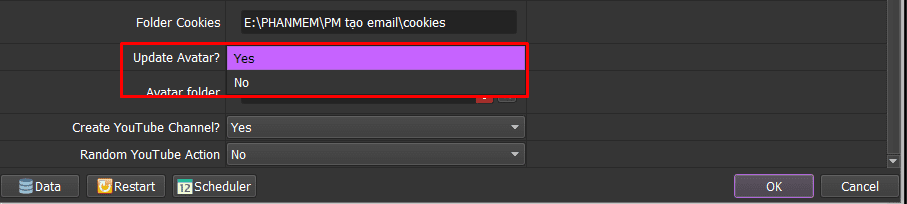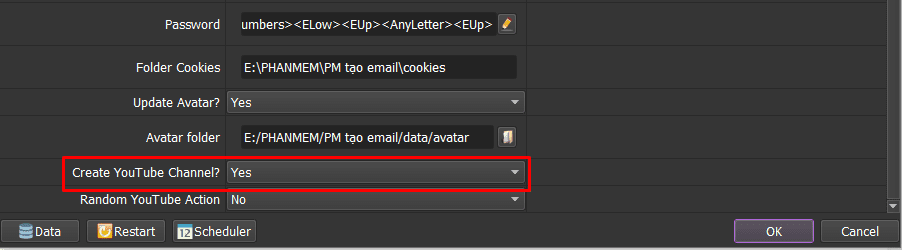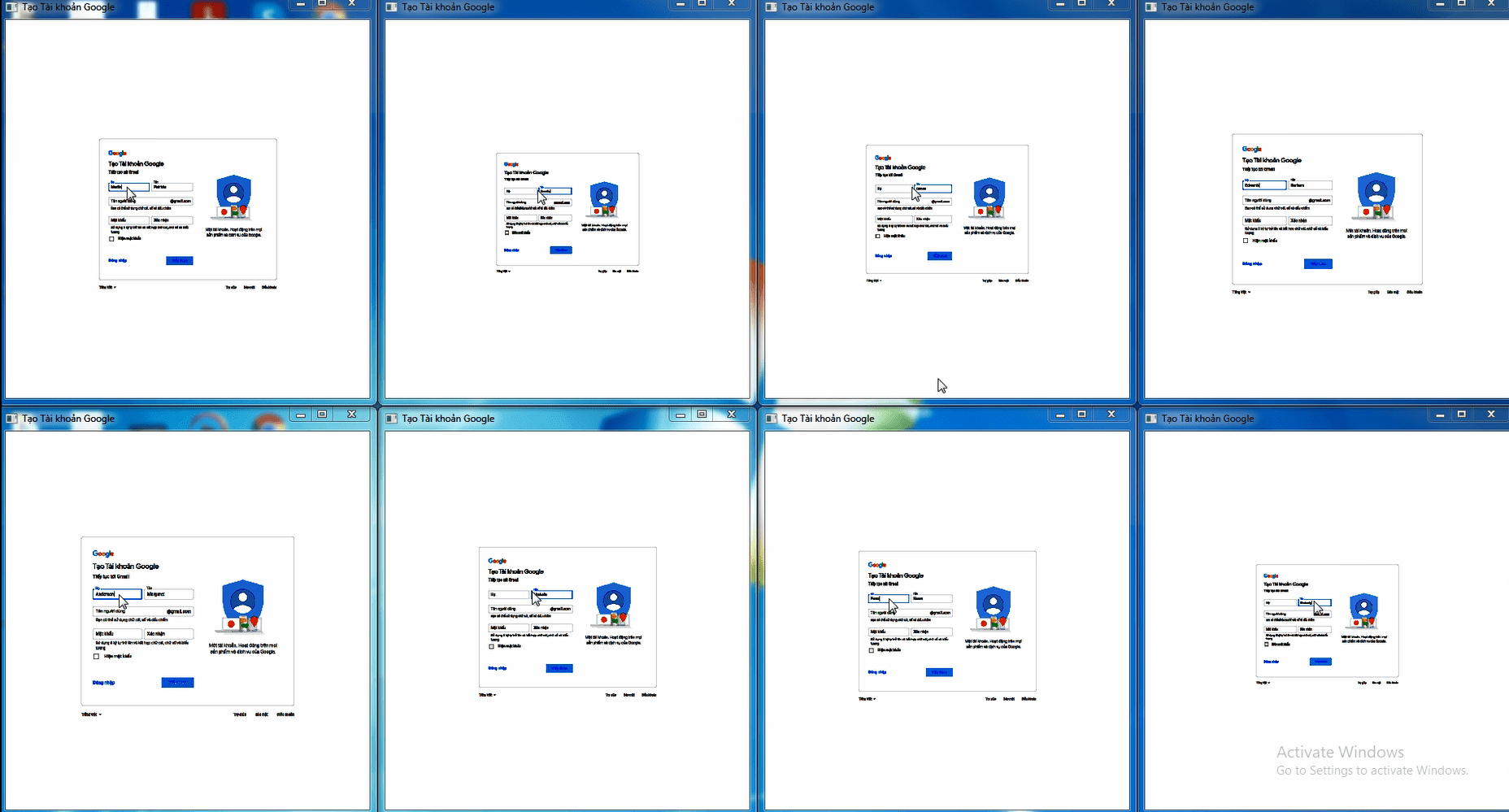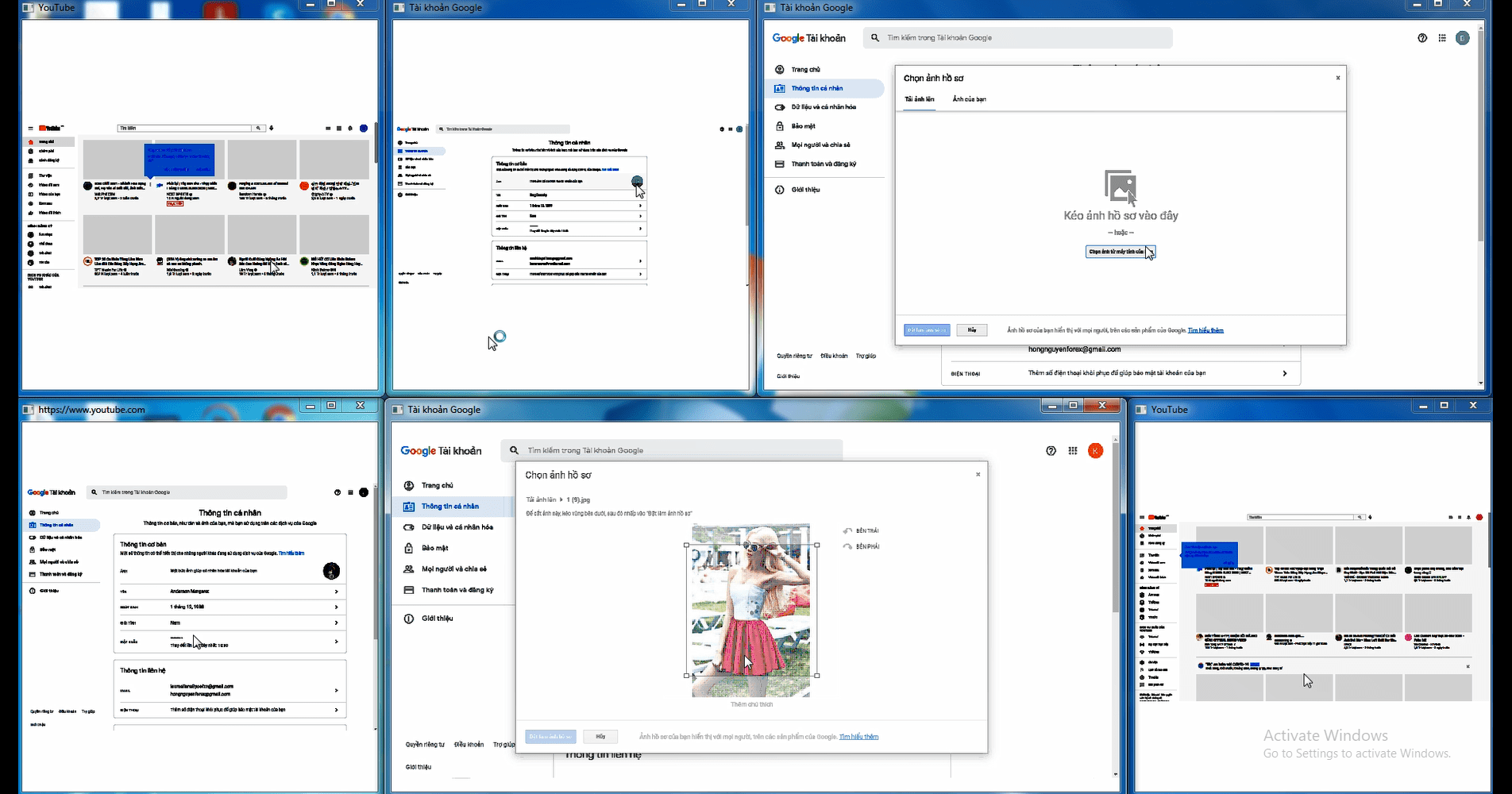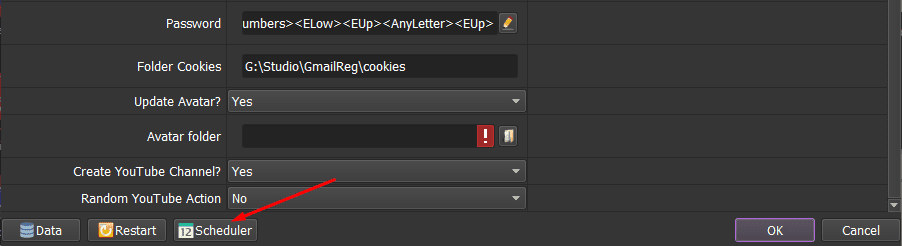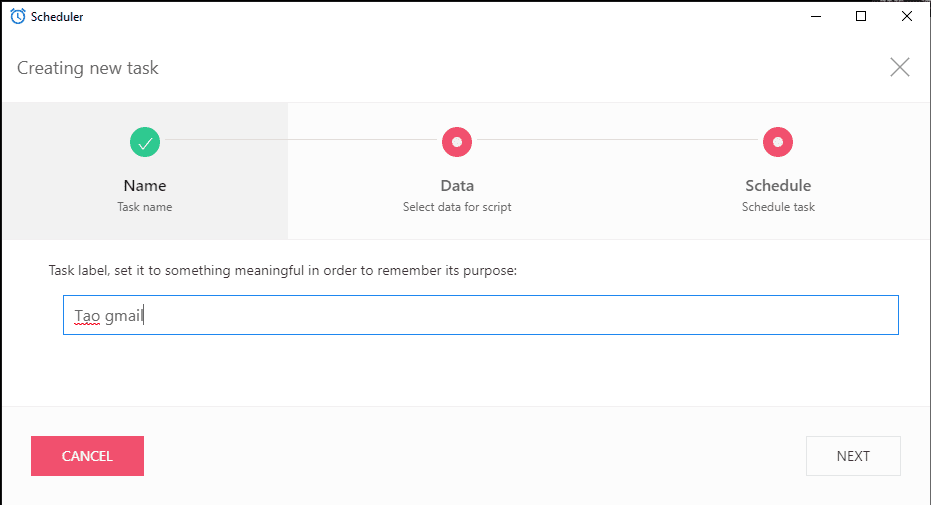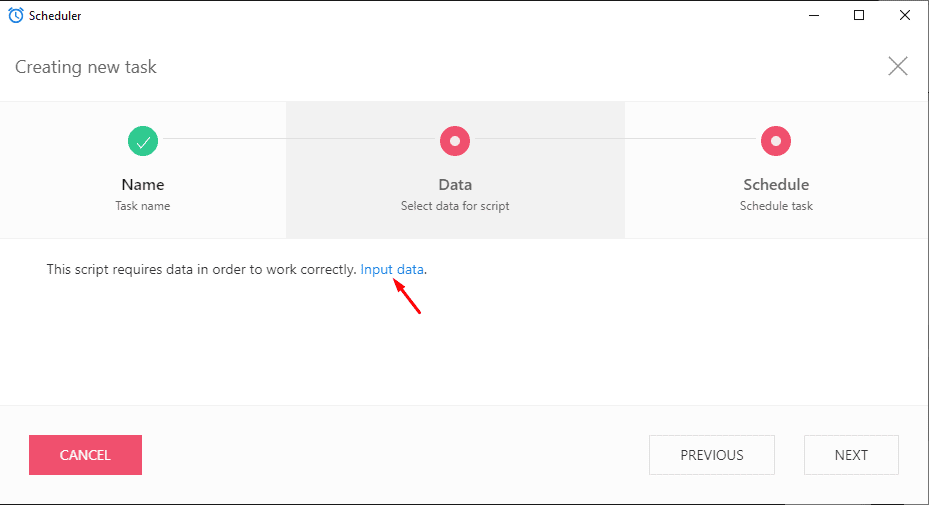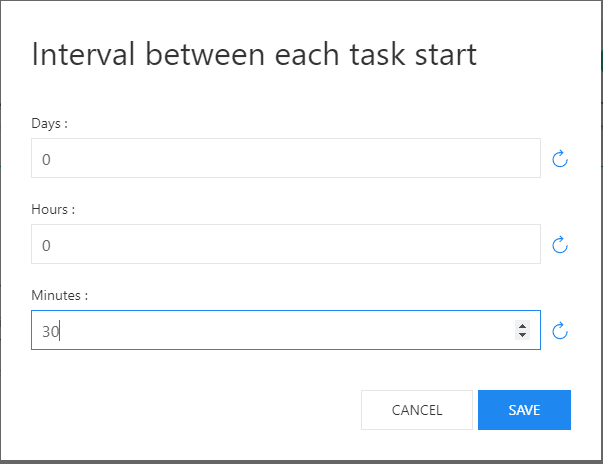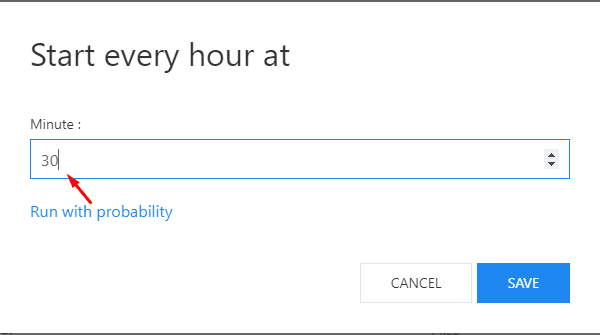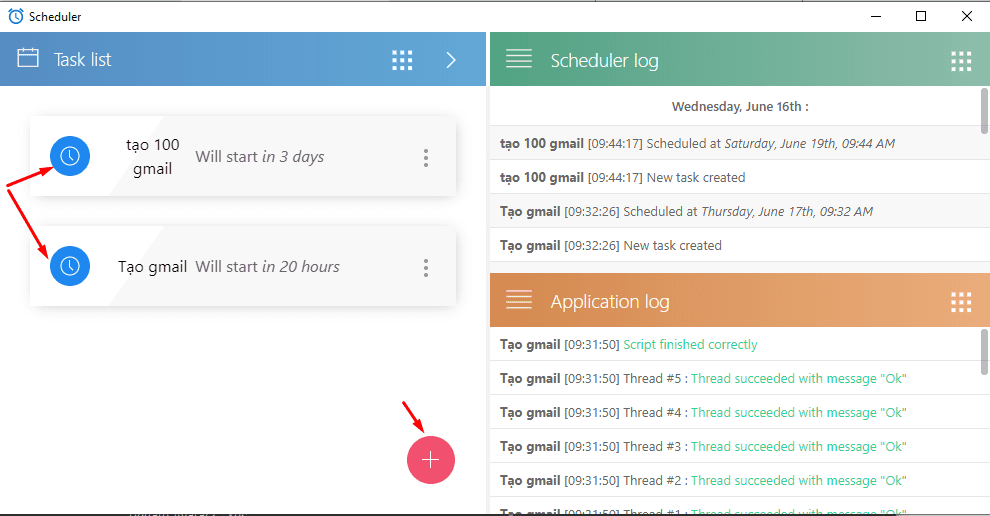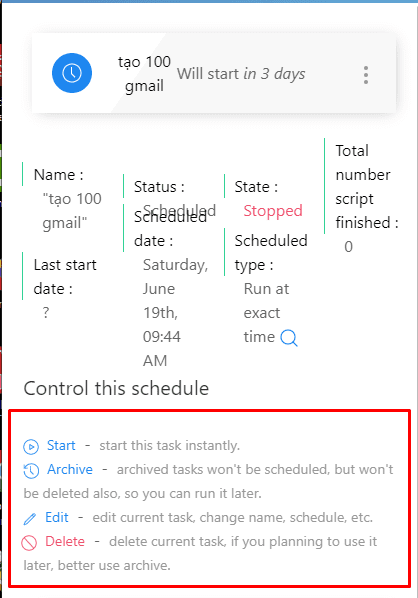Khi bạn muốn tạo gmail hàng loạt để phục vụ công việc nhưng lại không muốn bị Google đánh dấu là spam. Vậy làm cách nào để tạo gmail với số lượng lớn nhanh chóng mà vẫn tiết kiệm thời gian? Mời bạn xem bài viết để có câu trả lời nhé!
Video hướng dẫn tạo hàng loạt các Gmail:
Video hướng dẫn nuôi Gmail:
Tại Sao Cần Dùng Phần Mềm Tạo Gmail Hàng Loạt?
Gmail là một dịch vụ email miễn phí do Google phát triển. Có lẽ không cần giới thiệu thì bạn cũng biết vì gmail đã quá phổ biến ở khắp nơi trên thế giới bởi những tiện ích mà nó mang lại. Mặc dù hiện nay còn có rất nhiều dịch vụ thư điện khác nhưng không có dịch vụ nào có thể vượt mặt được gmail, cả về tính năng cũng như mức độ bảo mật của gmail.
Do đó, bạn bắt buộc phải đăng ký gmail nếu muốn sử dụng các dịch vụ của Google như:
- Làm video kiếm tiền từ Youtube.
- Chạy quảng cáo Google ADS.
- Kiếm tiền với Google Adsense.
- Đăng ký tài khoản các mạng xã hội khác
Xem thêm: Lý do tài khoản quảng cáo Google ads bị tạm ngưng và cách khắc phục.
Với thời đại kiếm tiền online lên ngôi như hiện nay, càng có nhiều tài khoản gmail càng có lợi. Hầu như công việc nào liên quan đến Google cũng cần có gmail. Tuy nhiên, Google ngày càng thắt chặt quản lý hơn khiến người dùng không thể tạo nhiều gmail cùng lúc. Điều này làm giảm thiểu các tài khoản ảo và giảm nguy cơ lừa đảo của kẻ xấu. Vì thế đã vô tình tạo khó khăn cho những ai đang muốn tạo gmail với số lượng lớn.
Thấu hiểu được điều đó, qnisoft.vn xin chia sẻ đến người dùng cách tạo nhiều tài khoản gmail bằng phần mềm GmailCreator. Đây là phần mềm tạo gmail hàng loạt, không những giúp người dùng tiết kiệm thời gian, chi phí mà còn tiện dụng cho những ai đang làm marketing Youtube.
>> Xem thêm: Phần mềm tăng view youtube 2021
Tính Năng Nổi Bật Của Phần Mềm Tạo Gmail Hàng Loạt GmailCreator
Phần mềm có những tính năng vượt bật sau:
- Chạy song song nhiều luồng cùng lúc giúp bạn nhanh chóng tạo được số lượng lớn tài khoản email.
- Giúp bạn nuôi số lượng lớn gmail một cách dễ dàng.
- Phần mềm hỗ trợ người dùng tự động thay đổi IP bằng nhiều cách khác nhau.
- Giả lập nhiều máy tính ảo cùng lúc.
- Tích hợp nhiều web cho thuê sim.
- Tiết kiệm thời gian vì phần mềm đã soạn sẵn tên, mật khẩu cho người dùng. Bạn cũng có thể tùy chỉnh thiết lập tên, mật khẩu gmail
- Tự động upload hình avatar cho tài khoản gmail
- Đăng ký kênh YouTube sau khi tạo, xem video và like video ngẫu nhiên để tăng độ tin cậy cho tài khoản gmail, hạn chế bị chết tài khoản
- Lên lịch chạy phần mềm tạo gmail bằng công cụ scheduler
- Hỗ trợ lưu cookies/profile để sử dụng cho các phần mềm khác mà không cần phải đăng nhập lại gmail
- Phần mềm đơn giản, dễ sử dụng.
- Và còn nhiều tính năng khác…
Với những thông tin trên đã đủ thu hút bạn sử dụng phần mềm GmailCreator chưa? Giờ hãy cùng tham khảo chi tiết cách sử dụng phần mềm này nhé!
Hướng Dẫn Sử Dụng Phần Mềm GmailCreator
Đầu tiên, sử dụng tài khoản và mật khẩu đã cấp nhập lần lượt vào Login và Password.
Nhấn OK để đăng nhập.
Ở phần mềm này, có hai cách chạy để bạn lựa chọn:
- Run Now (Chạy ngay)
- Schedule application (Lên lịch chạy): Chi tiết xem ở mục D của bài này
Bạn chọn một trong hai cách trên.
Đây là giao diện chính của phần mềm GmailCreator:
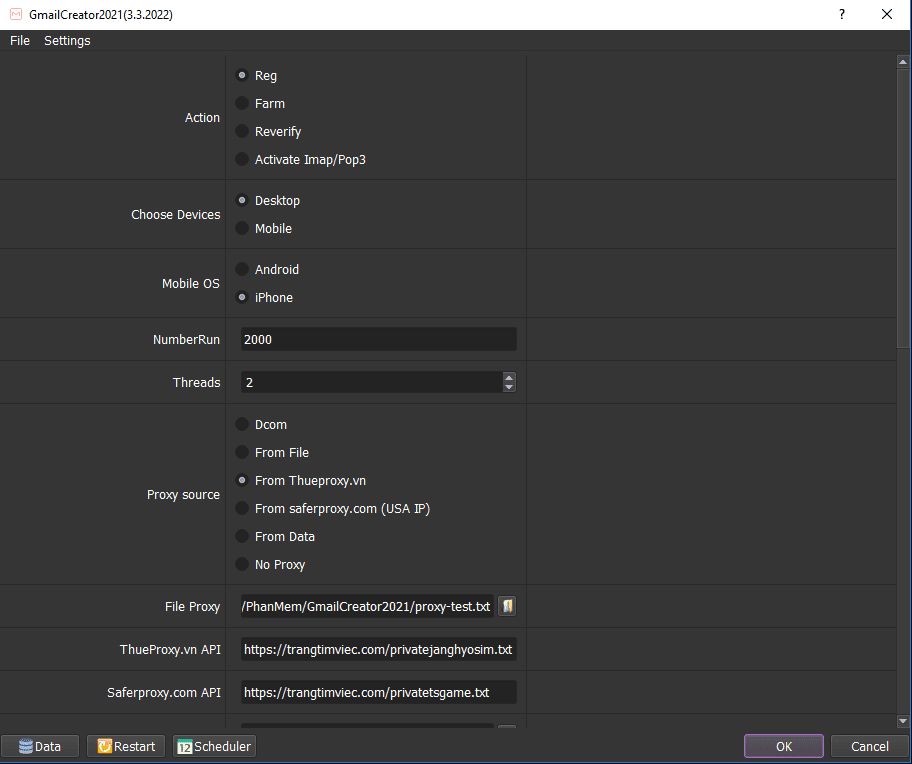
A- Hướng dẫn cách chạy chức năng Reg (Tạo tài khoản Gmail)
A1. Chọn Action
Trên phần mềm chọn chức năng Reg
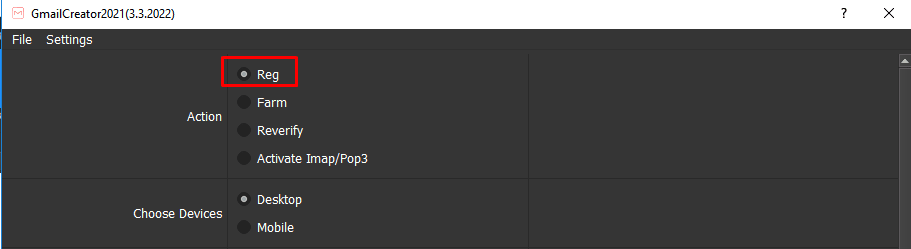
A2. Choose Devices (Loại thiết bị – Trình duyệt ảo)
Bạn sẽ được cấp sẵn file Useragents (Trình duyệt ảo Mobile và Desktop) khi mua phần mềm. Bạn chỉ cần chọn biểu tượng ![]() để tải lên phần mềm.
để tải lên phần mềm.
Phần mềm tích hợp 2 loại trình duyệt ảo:
- Trình duyệt ảo desktop
- Trình duyệt ảo moblie
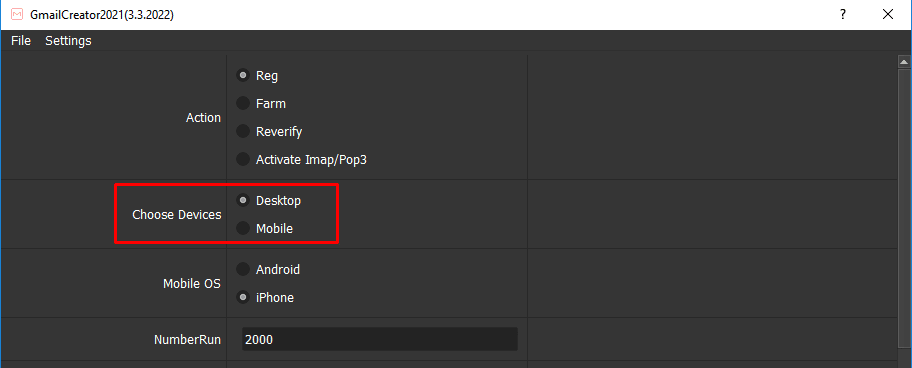
- Chọn trình duyệt ảo desktop và tải file lên phần mềm
A3. Mobile OS
Nếu ở mục A2 bạn chọn Moblie, thì phần này bạn có thể chọn 1 trong 2 trình duyệt ảo moblie để chạy:
- Chạy với trình duyệt ảo Androis
- Chạy với trình duyệt ảo Iphone
Chọn biểu tượng ![]() để tải các file trình duyệt ảo lên phần mềm:
để tải các file trình duyệt ảo lên phần mềm:
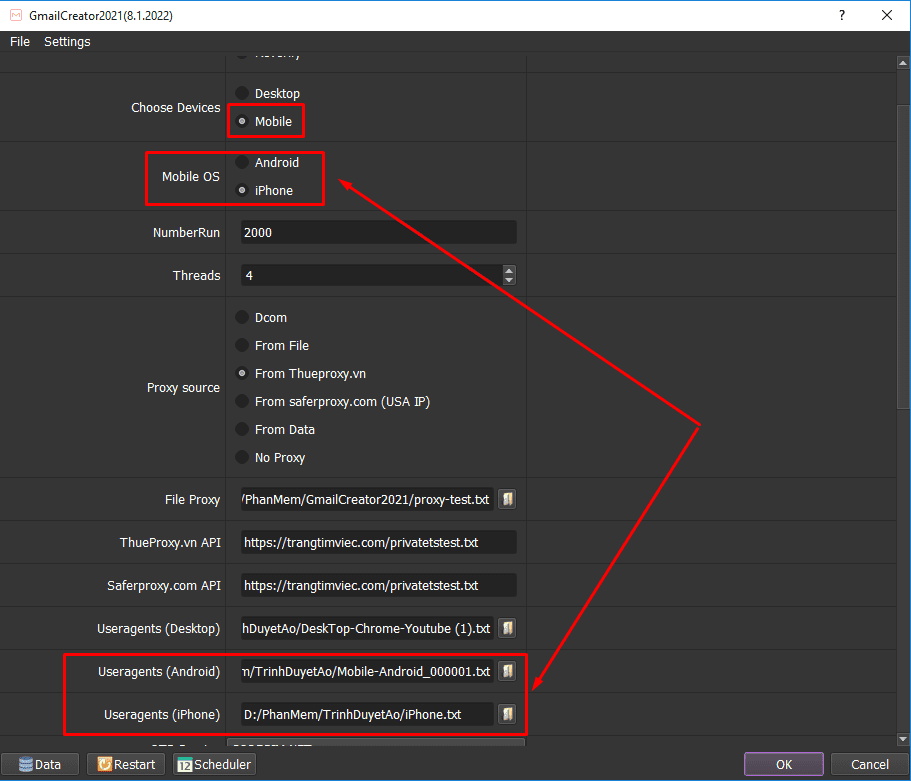
A4. Number Run (Số lần chạy)
Ở đây, phần mềm sẽ định dạng số lần chạy. Bạn có thể để nguyên hoặc thay đổi theo ý tùy thích.
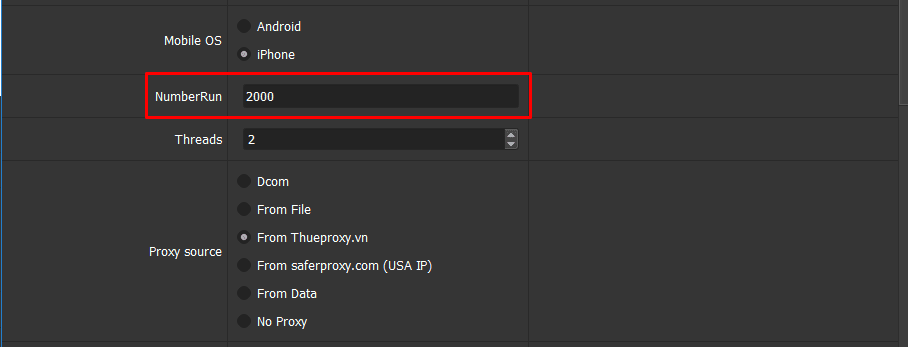
A5. Số Threads
Số threads được hiểu như là số luồng (số lần chạy cùng lúc). Mỗi luồng tương ứng với một cửa sổ được mở ra. Tùy thuộc vào cấu hình mạnh hay yếu của máy tính mà lựa chọn số threads cho phù hợp.
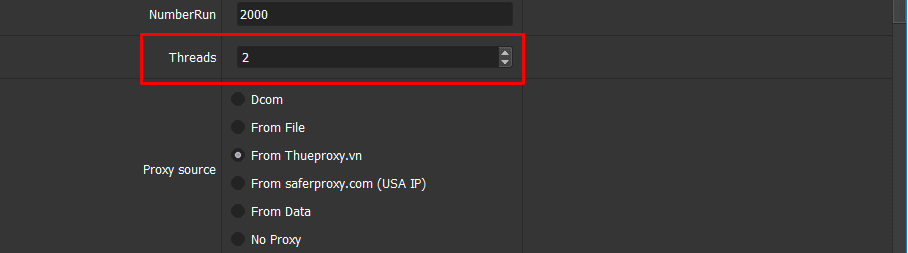
A6. Proxy Source
Bạn có thể lựa chọn một trong các cách thay đổi IP sau:
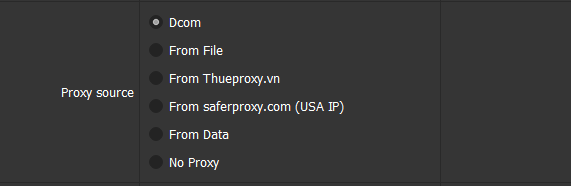
- Dcom (loại HSDPA)
- Dcom 4G
Nếu bạn chạy bằng Dcom 4G bạn cần thực hiện thêm một thao tác đó là nhập password (phía sau Dcom) vào mục Dcom4G Password.
- From File
Nếu bạn lựa chọn chạy bằng file proxy thì hãy cài đặt như sau:
Đầu tiên, bạn liệt kê danh sách proxy vào một file text (dạng .txt) như hình. Mỗi địa chỉ proxy là một dòng của file text. Phần mềm có thể chạy tới hàng trăm ngàn proxy.

Tiếp theo, bạn chọn ![]() để tải lên danh sách proxy đã lập.
để tải lên danh sách proxy đã lập.
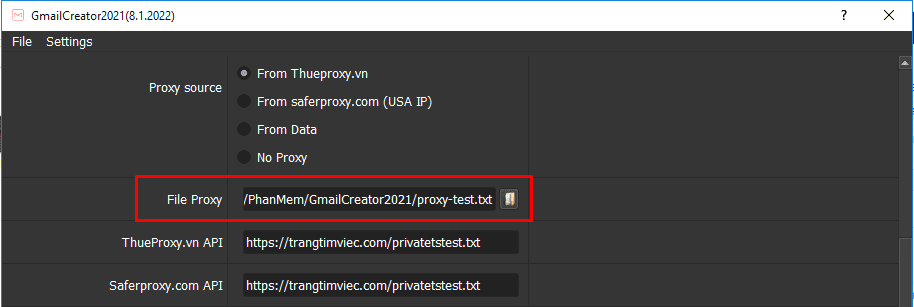
- From Thueproxy.vn API
Khi bạn thuê proxy tại web Thueproxy.vn chúng tôi sẽ cấp cho bạn một đường dẫn (link). Bạn chỉ cần copy đường link này và dán vào mục Thueproxy.vn API là được.
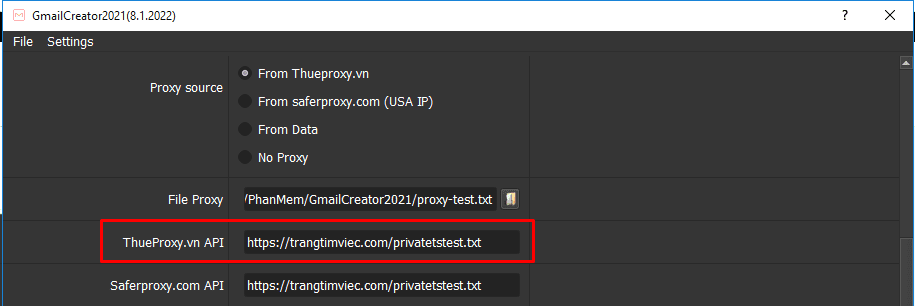
- From saferproxy.com (USA IP)
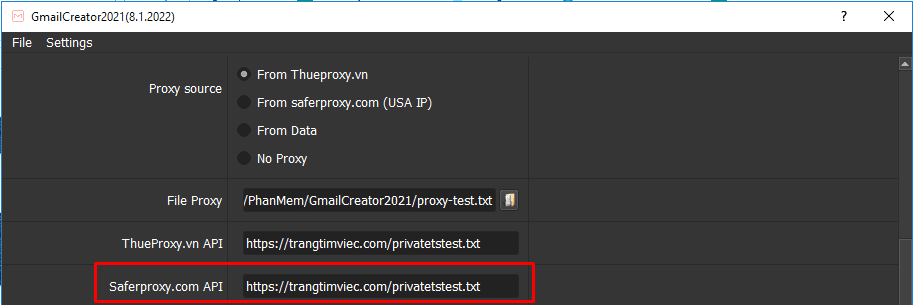
- From Data
Để nhập proxy vào Data, tham khảo tại mục B2. Thiết lập các thông số.
- No Proxy
Tạo nhiều tài khoản gmail trên cùng IP sẽ khiến tài khoản gmail bị khóa. Vì vậy option này không nên dùng để tạo hơn 10 tài khoản gmail.
A7. Main OTP Service/Other OTP Service
Bạn có thể hiểu đơn giản, OTP là mã sms mà khi bạn đăng ký tài khoản Gmail nó sẽ gửi mã này về phone của bạn. Khi khách reg Gmail mà bị đòi code thì phần mềm tự lấy code để xác minh.
Lưu ý: Bạn cần đăng ký tài khoản ở các web cho thuê sim online đã được tích hợp vào phần mềm. Không nên nạp nhiều tiền vào các tài khoản này vì thỉnh thoảng web này hết sim thì bạn đổi qua web khác. Giá thuê code OTP giao động từ 400-800d/code tạo được một gmail.
Ở phần mềm này bạn có thể lựa chọn một trong các web nhận OTP sms như hình:
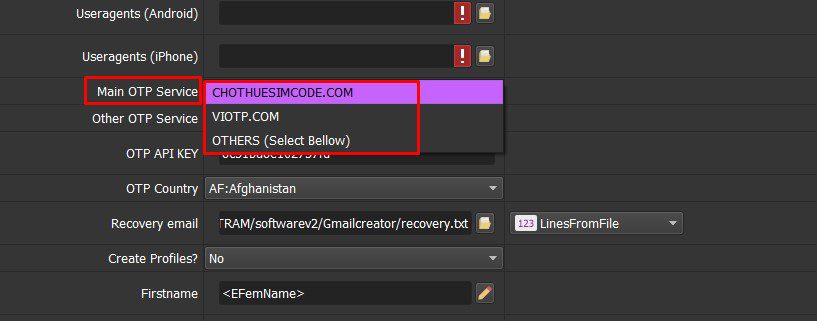
- Trường hợp, khi bạn chọn 2 web “CHOTHUESIMCODE.COM và VIOTP” (website tại Việt Nam) thì bạn sẽ bỏ qua mục “Other OTP Service”.
- Ngược lại, nếu chọn Others, thì dưới mục “Other OTP Service” bạn phải chọn một trong các web sau:
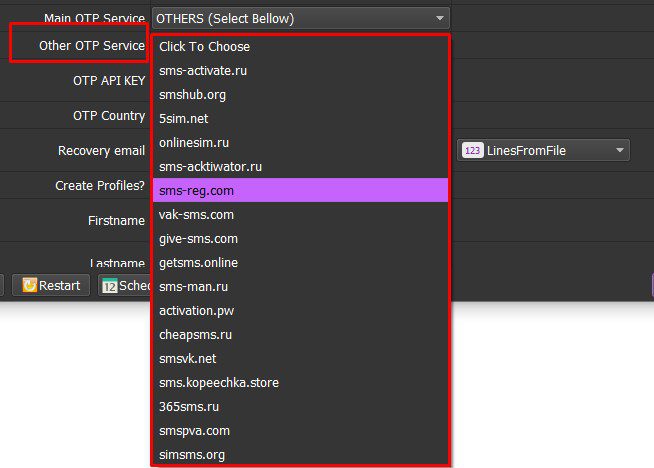
Đối với Other OTP Service bạn cần chọn quốc gia để thuê sim. Ví dụ, mình muốn thuê sim ở Việt Nam thì chọn như hình dưới.
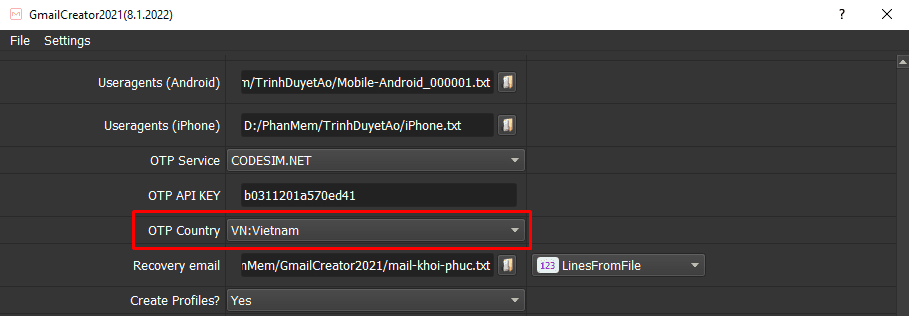
Lưu ý: Hiện phần mềm vẫn còn đang tích hợp thêm nhiều web cung cấp OTP khác sẽ được phần mềm cập nhật liên tục.
Sau khi tạo tài khoản tại các web thuê sim xong, bạn sẽ được cấp API Key, bạn lấy key này dán vào mục OTP API KEY.
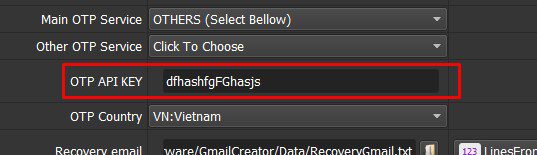
A8. Recovery Email (Email khôi phục)
Bạn hãy liệt kê danh sách gmail để sử dụng làm gmail khôi phục vào một file text như hình. Bạn không cần quá nhiều gmail khôi phục, có thể dùng một gmail khôi phục để tạo nhiều gmail khác, nhưng không nên tạo quá nhiều gmail có cùng gmail khôi phục vì có thể làm Google cho là spam.
Sau đó chọn biểu tượng ![]() để tải lên file danh sách gmail khôi phục đã tạo.
để tải lên file danh sách gmail khôi phục đã tạo.
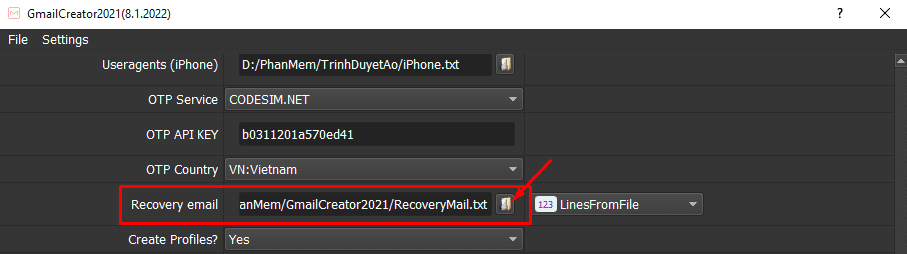
A9. Create Profiles
Bạn muốn tạo Profiles thì chọn Yes, ngược lại chọn No. Mục này nhằm lưu profile của các gmail để sử dụng cho các phần mềm khác có hỗ trợ chức năng profile, không cần đăng nhập lại gmail. Ví dụ phần mềm tăng lượt xem YouTube QniTubeAction.
A10. Firstname, Lastname, Email Format, Password
Các cài đặt này các bạn để như mặc định. Nếu các bạn muốn thay đổi thì làm như sau:
- Nhấn vào nút
 hệ thống hiển thị hộp thoại như sau:
hệ thống hiển thị hộp thoại như sau:
- Bạn có thể click vào nút @Test để phần mềm hiển thị cho bạn xem thử định dạng tên sẽ được dùng ở mục Results.
Bạn làm tương tự ở các mục Lastname, Email Format và Password.
Nếu bạn muốn tên Gmail tạo ra bằng tiếng Việt thì nhập các tên tiếng Việt ở mục Generate line ==> @test, sau đó các tên tiếng Việt sẽ hiển thị ra. Lưu ý các bạn nhâp tên dạng Spintax. Ví dụ: {Phương|Lan|Nguyên|Nhung|Hân|Đào|Duy}.
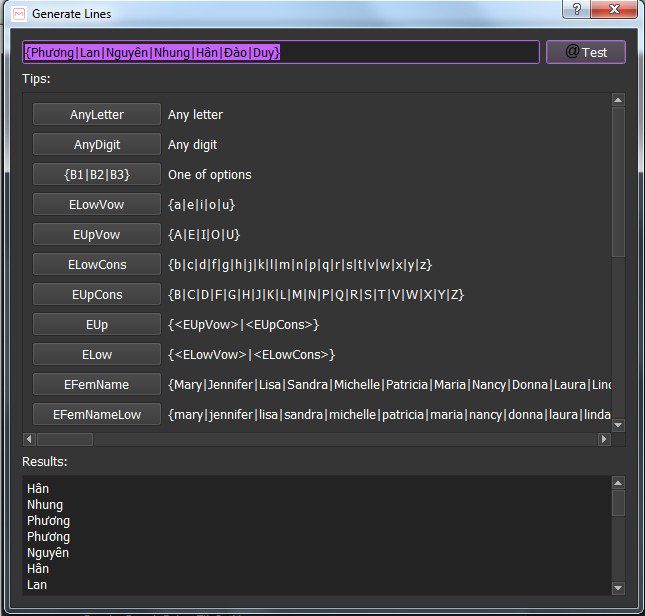
Trong trường hợp bạn muốn địa chỉ email có tên tiếng Việt thì có thể điền như sau:
{phuong|lan|nhung|anh|han|duy|trang|linh}<AnyDigit><AnyDigit><AnyDigit><AnyLetter><AnyDigit><AnyLetter>
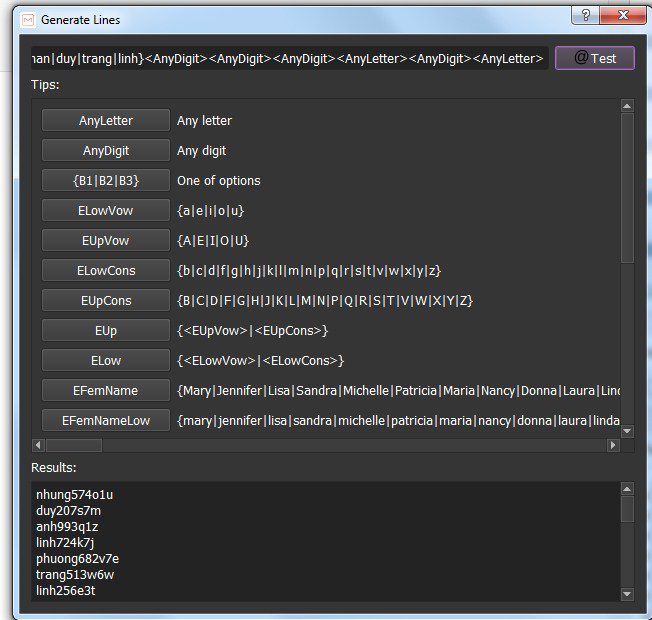
A11. Folder Cookies
Bạn có thể hiểu đơn giản, folder lưu trữ cookies là đường dẫn đến thư mục chứa những tài khoản gmail đã tạo được.
Để cài đặt mục này, bạn thực hiện như sau:
Đầu tiên, tạo 1 folder Cookies mới như hình.
Sau đó, click vào folder “Cookies” bạn đã tạo để lấy đường dẫn như hình.
Cuối cùng, dán vào mục Folder Cookies như hình.
A12. Chạy
Sau khi thiết lập hết các chức năng, bấm OK để chạy.
A13. Xuất Kết Quả
Để lấy kết quả sau khi chạy xong, chúng ta sẽ có 2 cách.
Cách 1: File xuất ra dưới dạng “txt”. Các bạn nhấn vào “Result” ==> “All Result” để xuất file kết quả. Sau đó bạn chọn thư mục để lưu file.
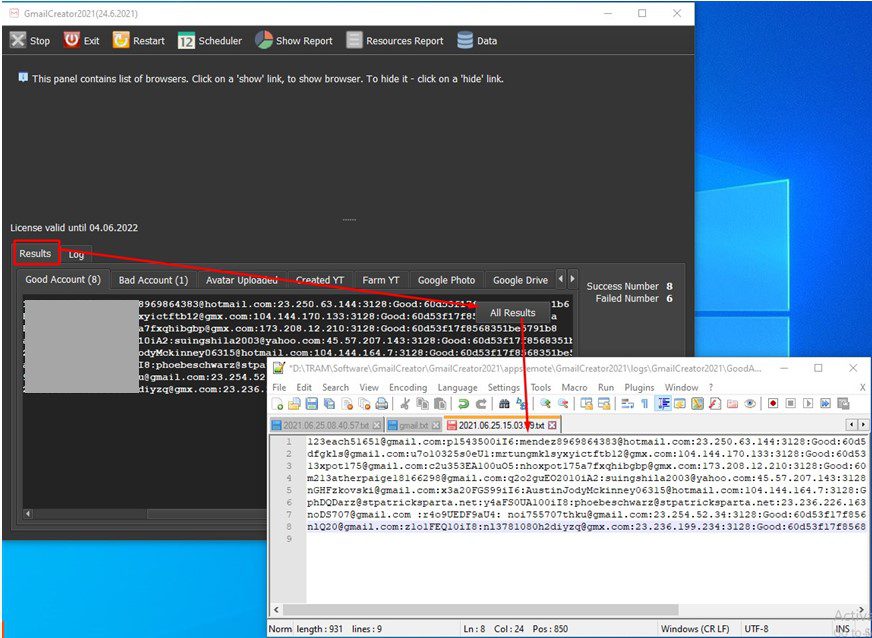
Cách 2: File được lưu dưới dạng Excel. Chọn “Data” ==> “Convert” ==> “Export Csv” bạn có thể thực hiện như hình bên dưới.
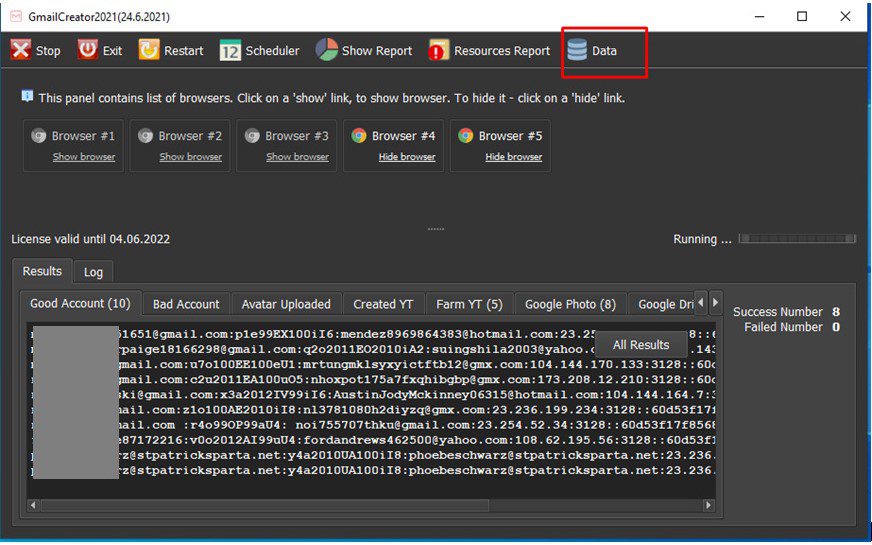
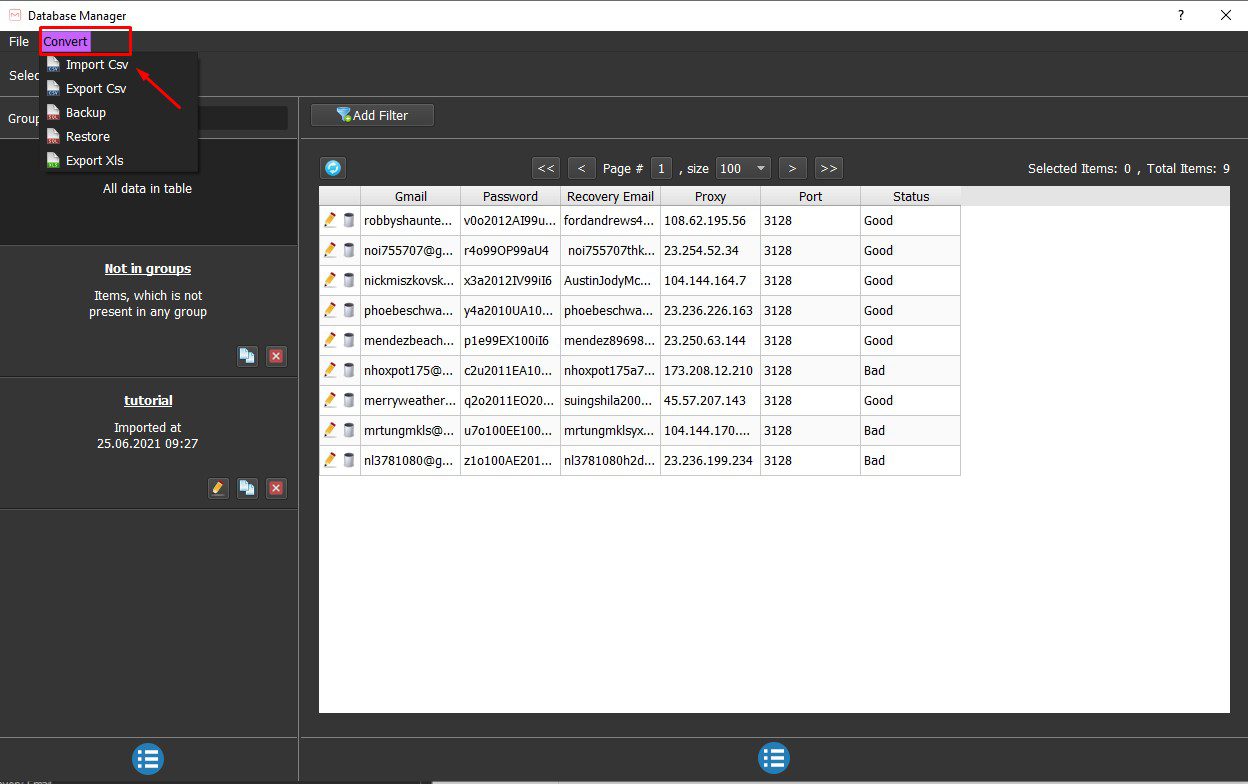
Sau đó, nhấn vào biểu tượng ![]() ==> chọn thư mục cần lưu và đặt tên cho file của bạn ==> Nhấn “OK”.
==> chọn thư mục cần lưu và đặt tên cho file của bạn ==> Nhấn “OK”.
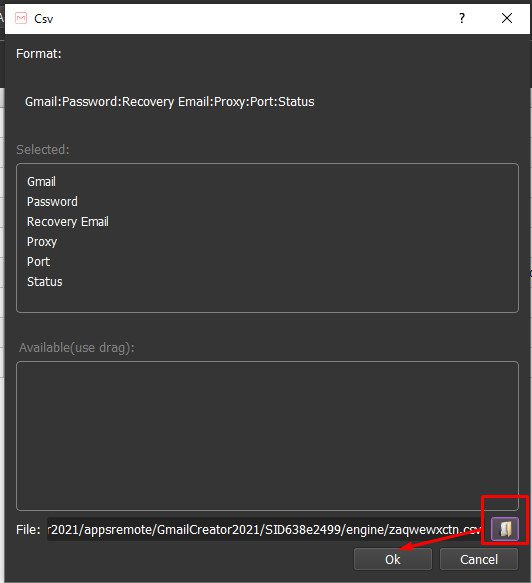
B- Hướng dẫn cách chạy chức năng Farm (Farm tài khoản Gmail)
Chức năng này dùng để nuôi tài khoản gmail. Bạn có thể nuôi các tài khoản gmail mà phần mềm vừa tạo ra hoặc có thể nhập (Import) danh sách gmail bạn đã có. Phần mềm sẽ tự động tạo GoogleDrive, Google Alert, Google Map, tạo kênh Youtube,… cùng nhiều hành động khác nhằm tăng độ tin cậy cho tài khoản gmail.
B1. Chọn Action
Chọn chức năng Farm
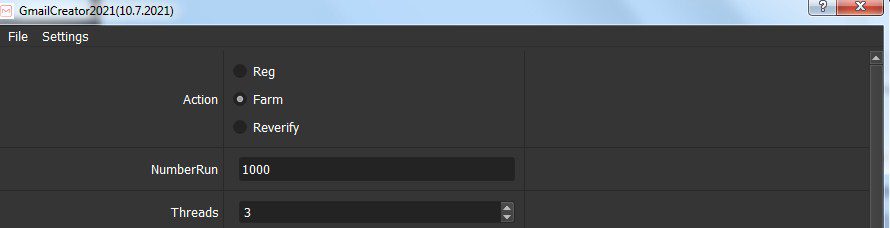
B2. Thiết lập các thông số
Bạn cần thiết lập các thông số như đã trình bày trong phần A (Reg tài khoản) gồm các thông số sau: A2 đến A5, A8 và A10.
Ngoài ra, bạn cần thiết lập Farm Input để chọn hoặc tạo nhóm các tài khoản gmail cần farm:
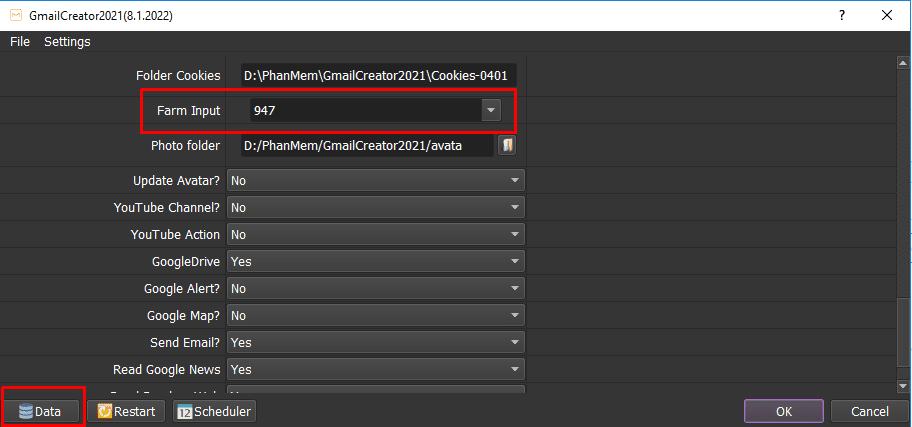
Các Gmail được tạo thành công khi bạn chạy chức năng Reg sẽ tự động lưu vào mục Data này. Bạn chỉ cần chọn nhóm các tài khoản cần Farm để chạy.
Đối với Gmail bạn đã có sẵn (Không phải do phần mềm này tạo ra) bạn có thể import vào phần mềm để farm. Đầu tiên bạn cần thêm các tài khoản Gmail này vào phần mềm bạn thực hiện theo các bước sau:
>>> Mời bạn tham khảo: Cách Nhập Dữ Liệu Vào Data.
Lưu ý:
Tạo file chứa các tài khoản cần nuôi ở định dạng như sau: Gmail,Mật khẩu,Gmail khôi phục,proxy:port. Để trống Proxy và Port nếu bạn chọn No proxy/Proxy From File. Tham khảo: Tại đây.
Cuối cùng chọn nhóm cần chạy ở mục Farm Input (Có thể chọn nhiều nhóm để chạy cùng lúc).
B3. Các chức năng Farm
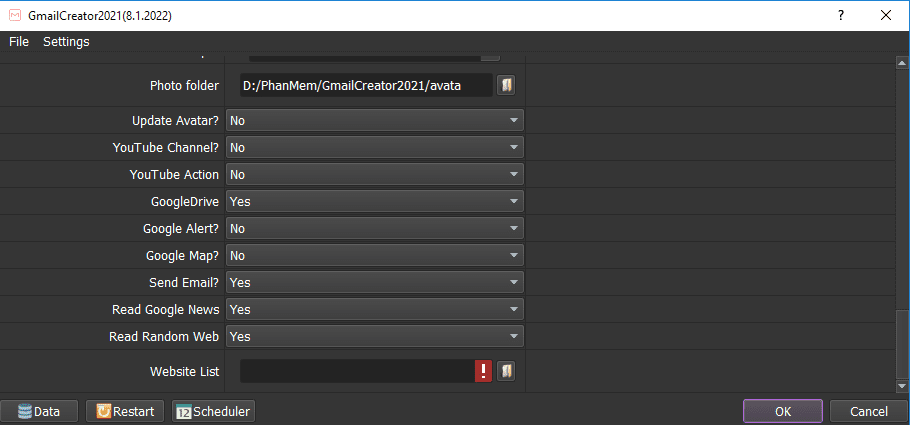
Lưu ý:
- Nếu bạn chọn chạy bằng trình duyệt Mobile, phần mềm chỉ chạy farm tính năng tạo kênh YouTube và gửi email.
- Đối với Desktop phần mềm chạy farm đầy đủ các tính năng.
B3.1. Update Avatar
Bạn muốn upload hình ảnh chọn Yes, ngược lại chọn No.
Nếu bạn chọn Yes thì phải thực hiện thêm một bước sau:
Chọn biểu tượng ![]() ở mục Photo folder để tải lên file hình ảnh như hình.
ở mục Photo folder để tải lên file hình ảnh như hình.
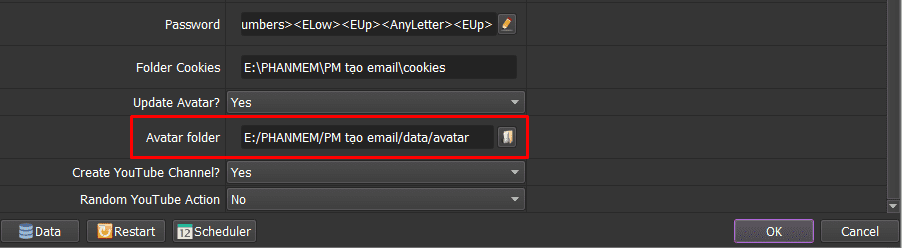
Lưu ý:
Chỉ chọn chức năng Upload Avatar một lần. Các lần tiếp theo, bạn chọn No ở mục này.
B3.2. Youtube Channel
Nếu bạn muốn sử dụng tài khoản gmail vừa tạo để tạo kênh Youtube thì chọn Yes, ngược lại chọn No.
B3.3.Youtube Action
Chạy xem video YouTube, Like ngẫu nhiên
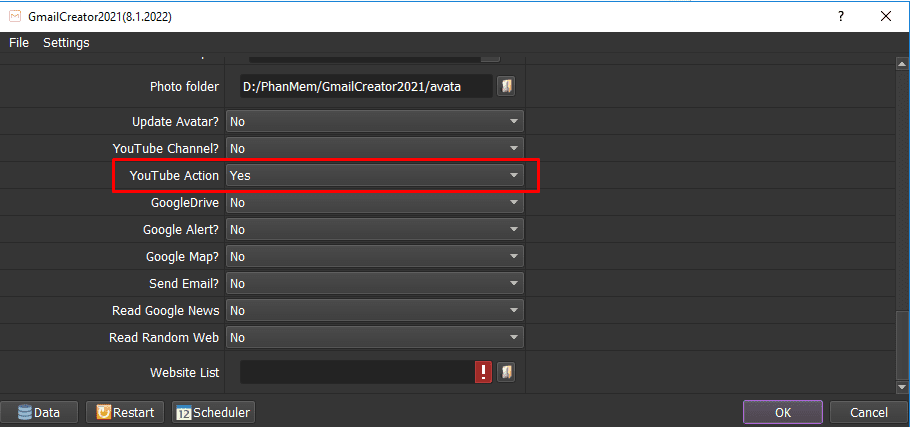
B3.4. Create GoogleDrive File, Google Alert, Google Map, Sent Mail
Nếu bạn muốn sử dụng tài khoản gmail vừa tạo để tạo GoogleDrive, Google Alert, Google Map thì chọn Yes. Ngược lại chọn No.
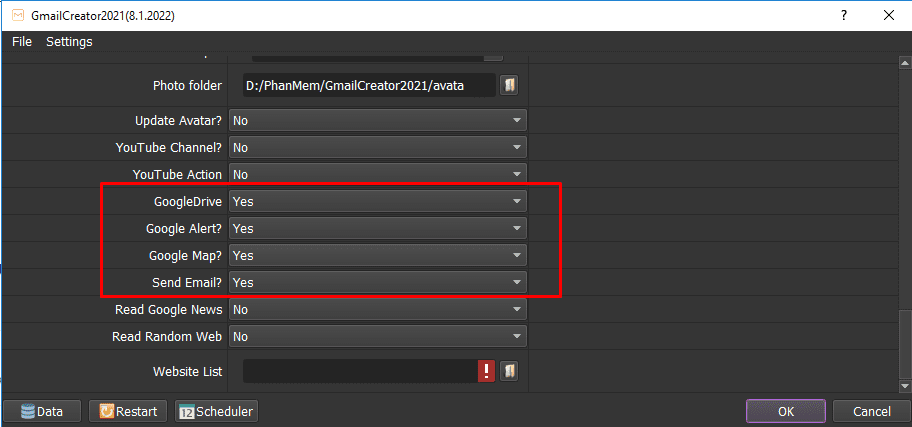
B3.5 Read Google News
Khi chạy farm, nếu bạn muốn tài khoản Gmail đọc thông tin thì chọn Yes, ngược lại chọn No.
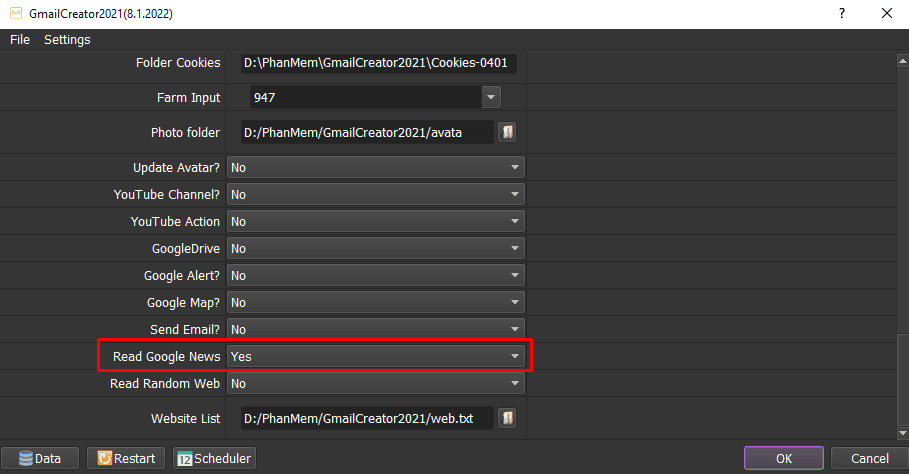
B3.6 Read Random Web
Nếu bạn muốn chạy chức năng read ramdom web thì chọn Yes, ngược lại chọn No.
Để chạy chức năng này, bạn phải tạo 1 file .txt, nhập địa chỉ các web vào file. Khi chạy phần mềm sẽ xem ngẫu nhiên các web.
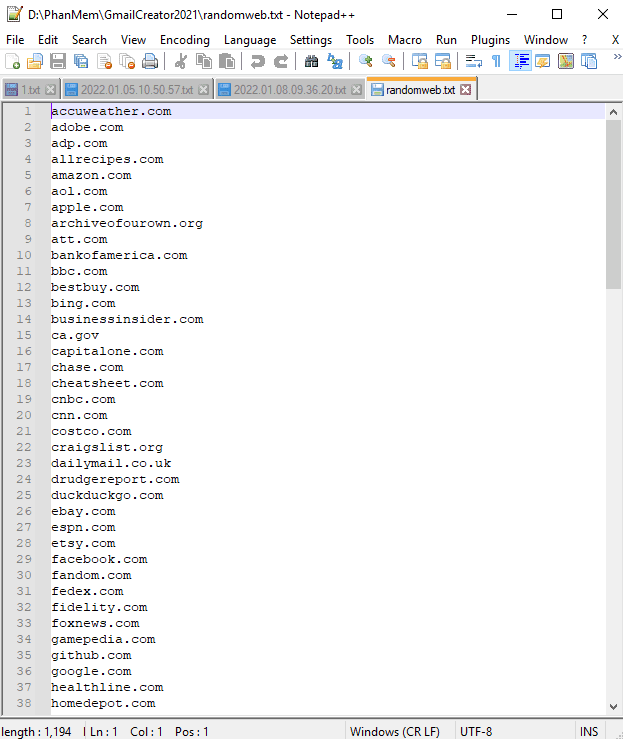
Ở mục Website List bạn tải file lên phần mềm để chạy.
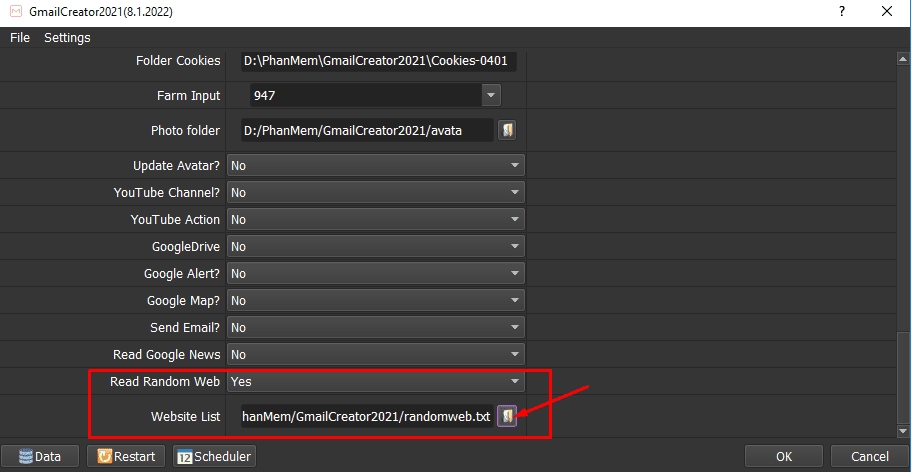
Sau khi thiết lập hết các tính năng bạn bấm OK để chạy.
Bạn có thể chọn Show Browser để xem quá trình chạy.
Đây là số threads tương ứng bạn đã thiết lập ban đầu.
Quá trình chạy của phần mềm.
B3.5. Chạy và xuất kết quả
Bấm OK để chạy, phần mềm sẽ thực hiện các chức năng nuôi tài khoản. Tài khoản gmail với trạng thái tốt hay xấu sẽ được thống kê trong Data.
C- Hướng dẫn chạy chức năng Reverify
Một số tài khoản gmail sau khi tạo ra có khả năng bị đòi phone sau một số ngày nhất định (Hình minh họa bên dưới), để khắc phục tình trạng này phần mềm có chức năng reverify. Tuy tốn thêm tiền thuê sim code nhưng chất lượng của những gmail này sẽ rất cao vì đã được verify phone lần 2.
Lưu ý quan trọng: bạn cần tạo 1 folder cookies mới trên setting của phần mềm để phần mềm Login lại các gmail này. Nếu bạn sử dụng folder cookies cũ, phần mềm sẽ không login lại mà chỉ load cookies lên để dùng nên sẽ không kiểm tra được trạng thái của gmail.
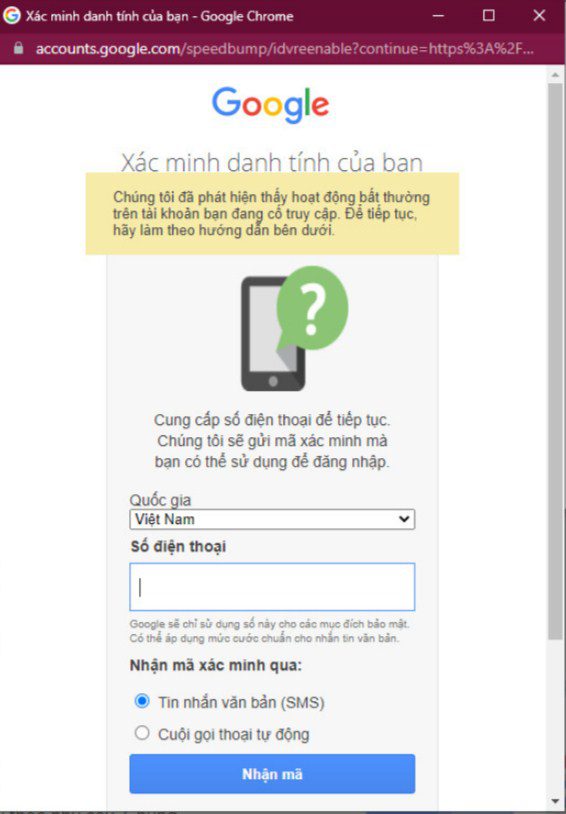
Đầu tiên chọn chức năng Reverify từ mục Action
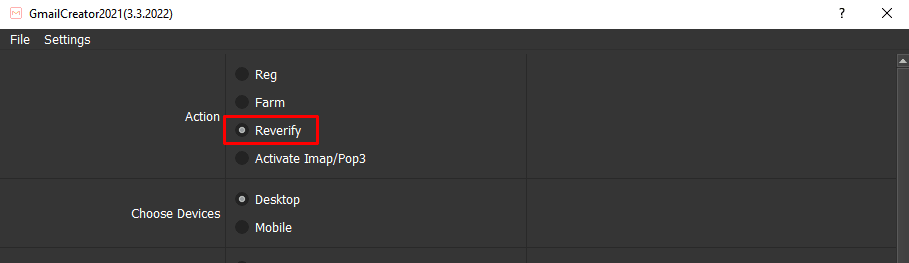
Tiếp theo bạn cần thiết lập các thông số như đã trình bày trong phần A (Reg tài khoản) gồm các thông số sau: A2 đến A6, A8 và A10.
Chọn nhóm Farm Input gồm các tài khoản cần re-verify phone. Như đã trình bày ở mục B2.
Bấm OK để chạy phần mềm sẽ reverify các tài khoản gmail này. Các tài khoản gmail đã re-verify thành công sẽ có Status là Re-verified Success trong Data.
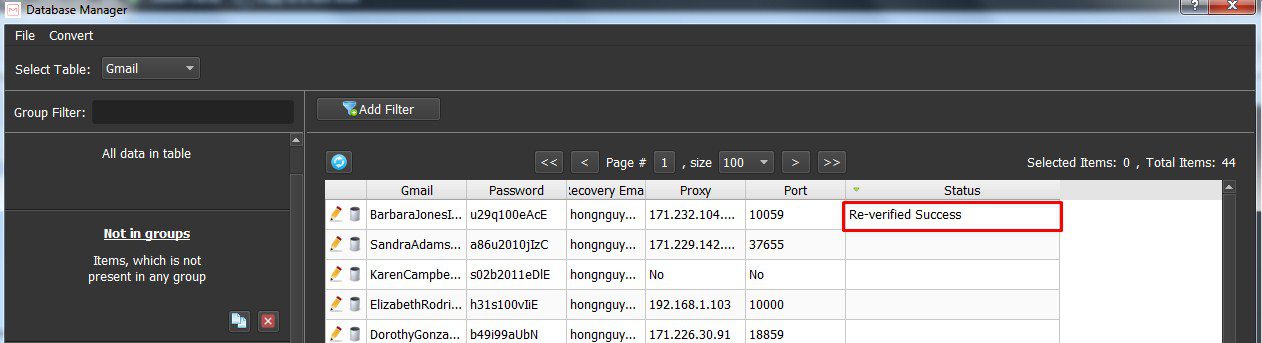
D- Hướng dẫn chạy chức năng Activate Imap/Pop3
Để bật Imap/Pop3 cho các tài khoản sau khi tạo, bạn cài đặt như sau:
– Ở mục Action: chọn tính năng Activate Imap/Pop3
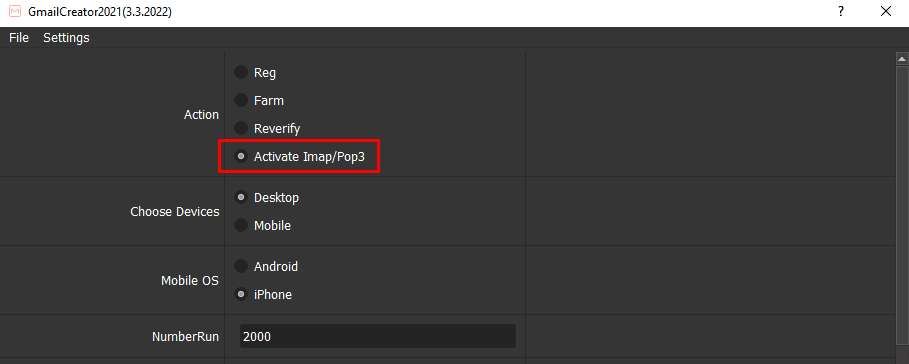 – Sau đó, bạn chọn nhóm tài khoản cần chạy:
– Sau đó, bạn chọn nhóm tài khoản cần chạy:

Lưu ý: Tính năng này chỉ chạy với User-agents Desktop
E- Hướng dẫn cách lên lịch chạy bằng công cụ Scheduler
Để chọn chức năng này, bạn có thể chọn từ ban đầu. Hoặc nếu đang chọn cách chạy Run Now mà muốn lên lịch chạy thì click vào nút Scheduler như hình.
Để lên lịch chạy bạn thực hiện như sau:
D1. Name: Bạn đặt tên cho chiến dịch của mình. Sau đó bấm Next để thiết lập mục Data.
D2. Data: Click vào Input Data, phần mềm sẽ hiển thị hộp thoại để bạn cài đặt. Bạn thiết lập các tính năng giống như khi cài đặt chạy Reg hoặc chạy Farm và chọn OK để lưu. Sau đó bấm Next để tiếp tục.
D3. Schedule:
Bạn có thể tùy chọn các khung giờ sau:
- Run Now: Chạy sau 10 phút.
- Run at: Chọn Date not set để cài đặt thời gian chạy.
Tùy chỉnh thời gian chạy và bấm Save để lưu thiết lập.
- Run with interval: Chạy định kỳ với khoảng thời gian đã chọn giữa mỗi lần chạy.
Click vào 30 minutes để cài đặt khoảng thời gian giữa mỗi lần bắt đầu nhiệm vụ.
Chọn Save để lưu.
- Start every hour: Chạy mỗi giờ theo số phút đã chọn.
Click vào biểu tượng ![]() để thiết lập số phút bạn mong muốn.
để thiết lập số phút bạn mong muốn.
Bấm Save để lưu.
Bạn muốn lên lịch chạy ở khung giờ nào thì chọn thiết lập tương tự như các mục trên.
- Start every day: Chạy hàng ngày theo giờ đã chọn.
- Start every week: Chạy hàng tuần theo ngày giờ đã chọn.
- Set start time list: Chạy theo danh sách.
- Start every month: Chạy hàng tháng theo ngày giờ đã chọn.
- Sequence: Chạy liên tục.
Sau đó bấm Save and Close chiến dịch của bạn sẽ được lưu.
Click biểu tượng ![]() để lên lịch cho nhiều chiến dịch khác. Các bước thực hiện tương tự như trên.
để lên lịch cho nhiều chiến dịch khác. Các bước thực hiện tương tự như trên.
Nếu bạn muốn sửa các thông số ở các chiến dịch đã cài đặt bạn click vào biểu tượng ![]() .
.
E- Một số lưu ý để hạn chế tài khoản Gmail bị vô hiệu hóa
- Không nên tạo quá 10 tài khoản gmail dùng chung 1 email khôi phục. Ban đầu nếu bạn chỉ có 1 gmail chính thì bạn dùng gmail này làm email khôi phục để tạo tầm 10 tài khoản gmail. Sau đó dùng 10 gmail mới tạo để làm email khôi phục tạo tiếp 100 gmail mới. Cứ như vậy nhân lên.
- Mật khẩu gmail nên để mặc định phần mềm tạo mật khẩu ngẫu nhiên, không nên tạo nhiều gmail cùng chung mật khẩu
- Gmail sau khi Reg xong thì nên chạy ngay tính năng Farm (Up avatar, tạo kênh YouTube, Upload hình Google Photos, tạo file google sheet,…). Các bạn có thể clone folder phần mềm thành 2 folder, 1 folder chạy Reg (tạo tài khoản), 1 folder chạy Farm (nuôi tài khoản). Bạn có thể cho hai bản này chạy cùng lúc và sử dụng chung 1 folder cookies (nơi lưu cookies cho gmail đã tạo ra). Trong phần Data -> Chọn “Not in Group” (group này chứa các gmail vừa tạo xong). Phần mềm sẽ lấy gmail vừa tạo để chạy farm.
-
Khi chạy farm:
Vào Setting –> Show Advantage –> Chỉnh Max success của Farm Input là 3, Max fail là 10. Mỗi Gmail sẽ farm thành công 3 lần hoặc nếu bị lỗi 10 lần nó sẽ dừng. Tầm 3 ngày bạn cho farm lại gmail cũ 1 lần nữa.
5. Gmail sau khi tạo bạn có thể đem cho chạy view & Like YouTube liền, nhưng hạn chế chạy Subscribe YouTube.
6. Xử lý các gmail bị đòi phone lần 2: Sau khi tạo một số gmail bị đòi phone lần 2 bạn có thể sử dụng chức năng Reverify để verify phone lần 2 một cách tự động. Tuy nhiên nên ngâm gmail tầm 10 ngày sau khi tạo rồi mới chạy Reverify để đảm bảo tỉ lệ sống vĩnh viễn. Sau khi reverify thì các bạn có thể dùng gmail này liền mà không phải chờ gì thêm.
Đến ngày giờ bạn cài đặt phần mềm sẽ tự động chạy các chiến dịch mà bạn đã thiết lập.
Hy vọng bài viết hữu ích đối với bạn. Cảm ơn các bạn đã theo dõi bài viết!